
Зміст
- Призначити фон
- Завантажте безпосередньо до телевізора
- Налаштування OneGuide
- Зробіть свій Xbox One домашньою консоллю
- Збалансувати аудіо
Xbox One - це потужна відеоігрова консоль із програмами та функціями, які потрібні користувачам розваг. Це довгий шлях сказати, що іноді це може зробити складна і громіздка машина. Існує кілька способів зробити все, а також додатки та програмне забезпечення, які покращують ваш досвід, якщо ви знаєте, де шукати.
Ось 7 налаштувань, які я б запропонував користувачам змінити на Xbox One, коли зможуть. Деякі з цих змін функцій стосуються лише певної речі. Інші зміни можуть повністю змінити зовнішній вигляд вашого Xbox One.

Призначити фон

Коли він вийшов у 2013 році, Xbox One запропонував лише дуже просту налаштування. Як і Windows Phone до цього, Microsoft вирішила не робити жодних фонів на Xbox One. Натомість компанія просто дозволила користувачам змінити колір Live Tile.
Наприкінці минулого року компанія випустила настроювані фони для Xbox One. Потім він витратив кілька місяців на вдосконалення цієї функції. Тепер ви можете вибрати будь-яке зображення, доступне на пристрої у вашій мережі або на жорсткому диску, як тло Xbox One. Крім того, досягнення, які користувачі отримують самі, можуть стати фоном. Налаштування кольору Live Tile та можливість додати деяку прозорість деяким Live Tiles також доступні зараз.
Змініть усі налаштування персоналізації з області My Xbox у програмі Налаштування на Xbox One.
Завантажте безпосередньо до телевізора
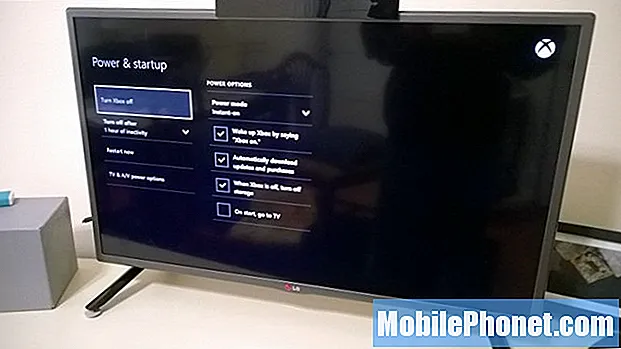
Xbox One - досить життєздатне розважальне рішення "все в одному". У мільйонів людей, ймовірно, Xbox One підключений безпосередньо до кабельної коробки та керує своїм телевізором. Датчик Kinect 2 та медіа-пульт спрямовані на те, щоб полегшити використання цієї функції Live TV, але ви ніколи не переконаєте всіх у своєму будинку використовувати будь-який з них.
Для цих людей Microsoft додала функцію Boot to TV. Увімкніть Boot to TV, і ваш Xbox One переходить прямо до телевізійної програми замість головного екрана Xbox One. Таким чином, ви зможете підтримувати підключення Xbox One до телевізора, а менш технічно підкованим членам вашої родини взагалі не доведеться возитися з головним екраном Xbox One.
Увімкніть Boot to TV у розділі Power and Startup програми Settings. Це позначено як "На початку, йди до телевізора".
Налаштування OneGuide
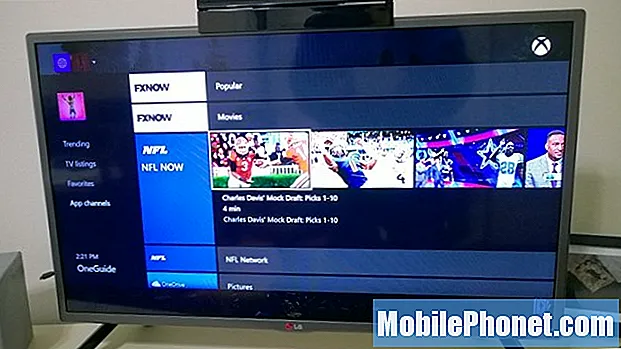
Однією з найбільш недооцінених особливостей Xbox One є OneGuide. Це тому, що більшість людей пов’язують це з функцією Live TV консолі. Це має сенс, OneGuide - це те, як користувачі швидко змінюють канали та бачать, що далі транслюється у програмі TV. Більшість людей не усвідомлюють, що Xbox OneGuide пропонує і інші функції.
Завантажте програму для Інтернет-телебачення, як-от ABC News, - і Xbox One розглядає ці потокові прямі канали як цифрові. Також є канали додатків. Звідти ви зможете переглянути найновіші матеріали з ваших улюблених розважальних програм.
Канали програм у OneGuide автоматично додаються під час завантаження програми з магазину Windows. Ви отримуєте до них доступ, вимовляючи “Xbox OneGuide”, якщо у вас є датчик Kinect 2, або натискання кнопки меню всередині програми телевізора. У Xbox One Media Remote також є спеціальна кнопка OneGuide.
Зробіть свій Xbox One домашньою консоллю
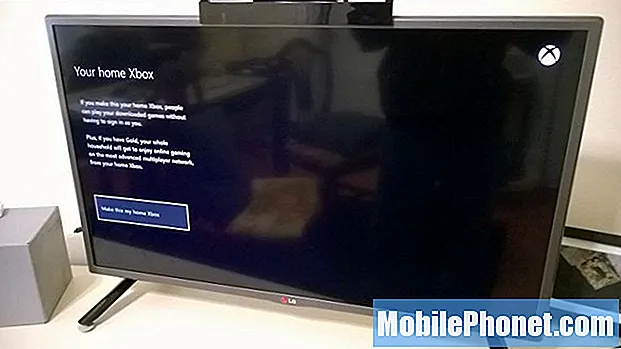
Був момент, коли відеоігроми було дійсно прийнятно купувати відеоігри двічі, якщо вони хочуть грати зі своїми друзями чи родиною на окремих консолях одночасно. На щастя, це вже не так. Xbox One використовує щось під назвою Xbox Live Home Gold, щоб полегшити ігри для інших людей, які живуть у вашому домі.
Користувачі, які купують цифрову техніку, можуть надати своїм користувачам Xbox доступ до своїх ігор, коли вони не ввійшли в систему, зробивши свій Xbox One домашньою консоллю. Крім того, усі отримують привілеї Xbox Live Gold, якщо це також є в обліковому записі хоста.
Перейдіть до області My Xbox у програмі Налаштування, щоб встановити консоль як домашню консоль. Зверніть увагу, що ви можете переключати домашню консоль на свій рахунок лише три рази на рік.
Збалансувати аудіо
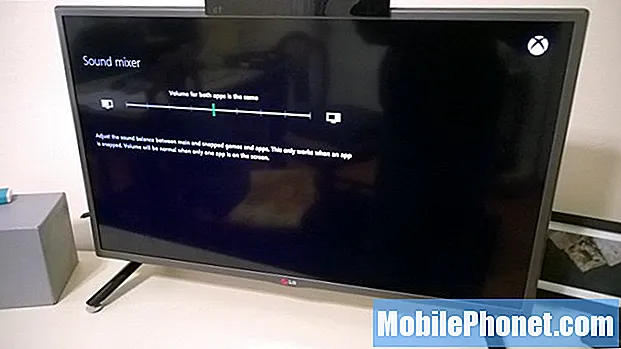
Xbox One - не перша відеоконсоль, яка дозволяє робити кілька речей одночасно. З огляду на це, це перша можливість дозволити вам використовувати додаток одночасно з грою. Це називається Snap, і це чудова функція.
Скажімо, ви хочете слухати пісні з сервісу Xbox Music від Microsoft, скориставшись програмою Xbox Music, ви б це зробили. На жаль, звуковий мікшер Xbox One передає звук з обох програм на однакову гучність.
Не дозволяйте музиці з ваших ігор заглушити те, що ви транслюєте. Натомість відрегулюйте пріоритет звуку в змішувачі звуку Xbox One. Ця функція доступна в програмі "Налаштування", вибравши "Дисплей і звук".
Удачі вам у вашому Xbox One. GottaBeMobile нещодавно склав список порад і для нових користувачів.


